


我们在安装好win11系统之后,操作电脑的时候发现,win11电脑总是自动重启,不知道还是什么原因导致的,好几次文件都没有保存就直接关机了,那么遇到这种情况我们应该怎么办呢?下面小编给大家讲解一下Win11系统总是自动重启怎么办?
win11自动重启的关闭方法:
第一步:首先我们通过win11系统开始菜单里面的搜索功能打开控制面板,然后在里面找到“系统与安全”选项打开。
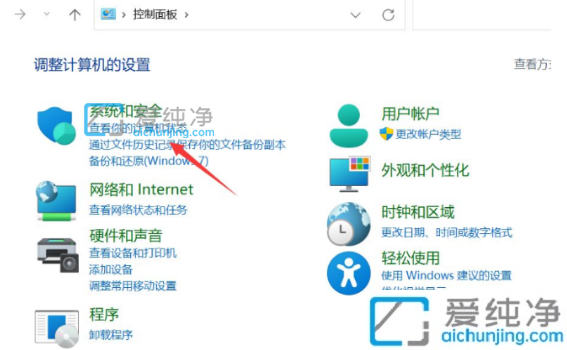
第二步:在打开的系统和安全窗口中,鼠标点击 系统 选项进入。
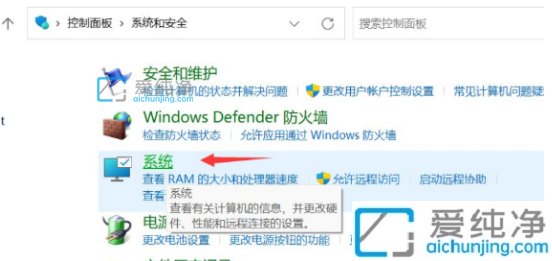
第三步:在打开的系统界面中,下拉找到相关链接旁边的“高级系统设置”选项。
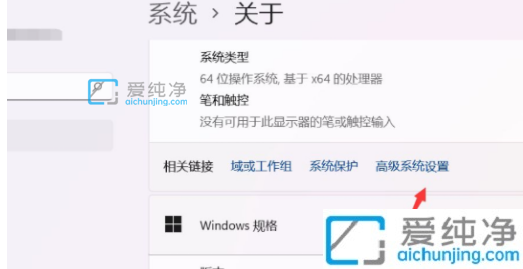
第四步:在打开的高级系统设置窗口中,鼠标点击 启动和故障恢复 选项里面的 设置 按钮。
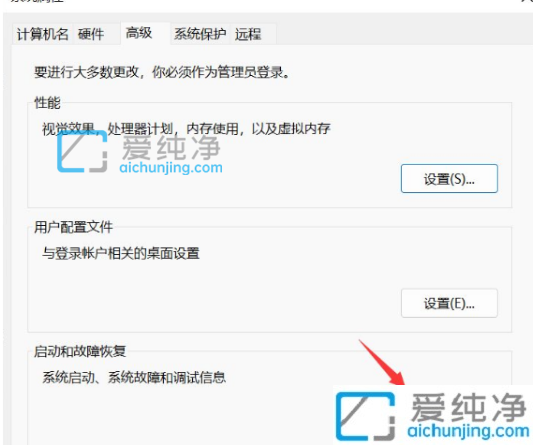
第五步:在启动高度里面取消勾选 自动重新启动 选项,再鼠标点击“确定”即可win11关闭自动重启功能。
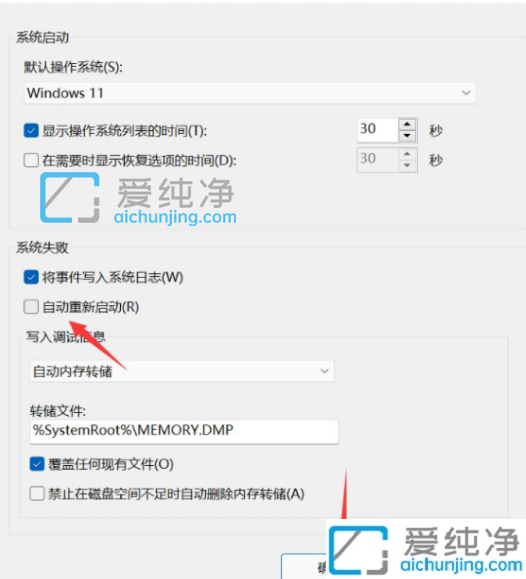
Win11系统总是自动重启的解决方法就给大家分享到这里了,如果你也为此问题困惑,一起阅读上文步骤来解决,更多精彩资讯,尽在爱纯净。
| 留言与评论(共有 条评论) |